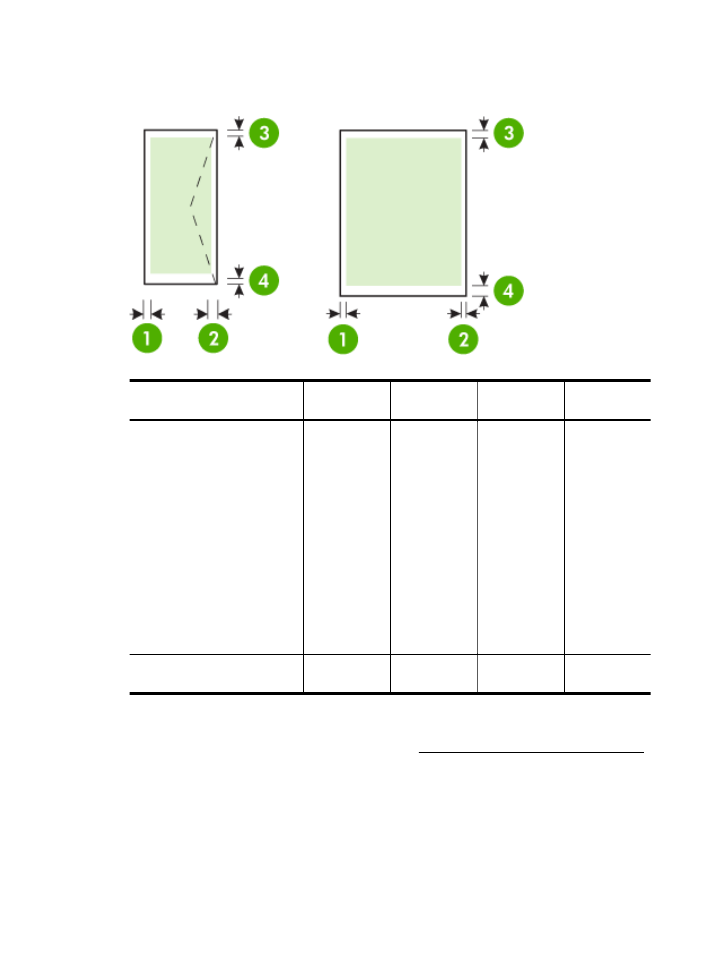
Инструкции по печати на обеих сторонах страницы
•
Всегда используйте носители, которые соответствуют спецификации принтера.
Дополнительную информацию см. в разделе Характеристики материалов для печати.
•
Укажите параметры двусторонней печати в приложении или в драйвере принтера.
•
Не используйте для двусторонней печати конверты, фотобумагу, глянцевые носители
и бумагу с плотностью менее 60 г/м
2
или 105 г/м
2
. При использовании этих носителей
могут происходить замятия.
•
Некоторые виды носителей требуют определенной ориентации при печати на обеих
сторонах. К таким носителям относятся печатные бланки, бумага с водяными знаками
и перфорированная бумага. При печати на компьютерах Windows принтер сначала
распечатывает первую сторону носителя. Загружайте носитель стороной для печати
вниз.
Технические характеристики принтера
111
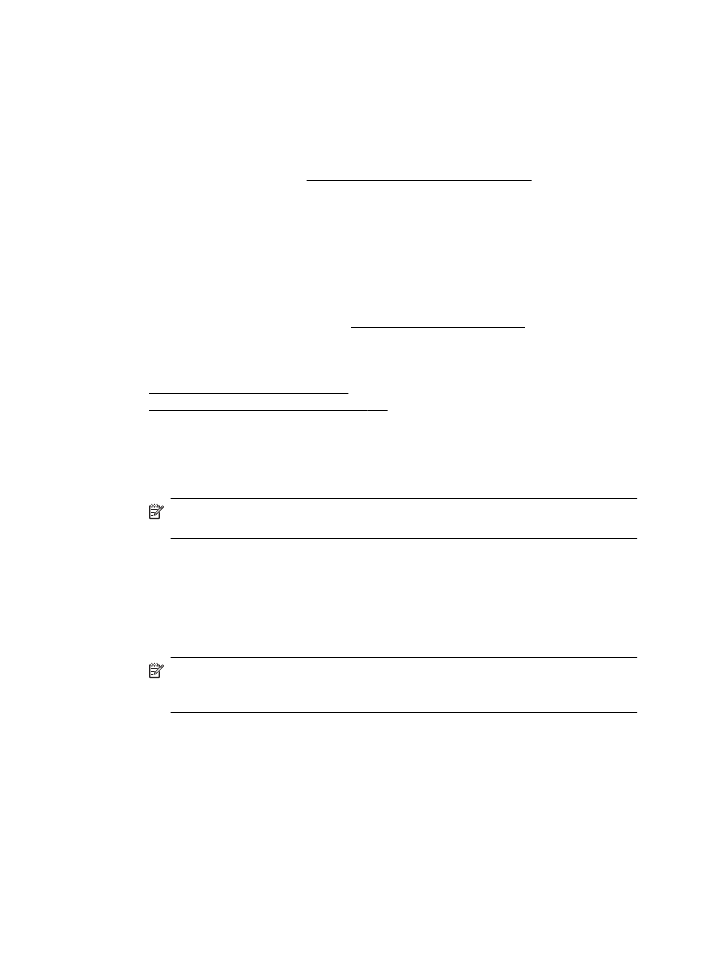
•
При автоматической дуплексной печати после завершения печати лицевой стороны
листа подача носителя приостанавливается на время высыхания чернил. После того,
как чернила обсохнут, носитель затягивается в принтер для печати второй стороны.
После завершения печати носитель выводится в выходной лоток. Не извлекайте
носитель до завершения печати.
•
Возможна печать на обеих сторонах поддерживаемого носителя пользовательского
формата с помощью его переворота и повторной подачи в принтер. Дополнительную
информацию см. в разделе Характеристики материалов для печати.